Postup přidání druhého pevného disku do Precision Tower 7910 pomocí řadiče LSI 9361 RAID
Summary: Přidání druhého pevného disku do Precision Tower 7910 pomocí řadiče LSI SAS 9361 RAID.
This article applies to
This article does not apply to
Instructions
V tomto článku jsou uvedeny informace o tom, jak přidat druhý pevný disk do Precision Tower 7910 s nainstalovanou kartou LSI SAS 9361 RAID.
Přidání druhého pevného disku do Precision Tower 7910 pomocí řadiče LSI SAS 9361 RAID
V Precision Tower 7910 s nainstalovaným řadičem LSI SAS RAID 9361 můžete pro datové účely přidat druhý pevný disk. Pokud je k dispozici Precision Tower 7910 s konfigurací virtuálních polí RAID 0, přidejte druhý pevný disk k řadiči podle níže uvedených kroků:
- Namontujte další pevný disk do dostupné pozice v přední části systému. Pokyny k instalaci pevného disku naleznete v části o přidávání a Vyjmutí pevného disku na následujícím odkazu: Demontáž a instalace komponent na Dell Precision Tower 7910.
- Stisknutím kombinace kláves CTRL + R otevřete nástroj LSI MegaRAID BIOS Configuration.
 Poznámka: aby bylo možné získat přístup ke konfiguračnímu nástroji LSI MegaRAID BIOS, bude nutné systém používat v režimu staršího spouštění. Po provedení změn je možné systém vrátit zpět v režimu UEFI.
Poznámka: aby bylo možné získat přístup ke konfiguračnímu nástroji LSI MegaRAID BIOS, bude nutné systém používat v režimu staršího spouštění. Po provedení změn je možné systém vrátit zpět v režimu UEFI.
- Z nabídky vyberte možnost PD pro správu . Nový pevný disk by měl být uveden v g (nekonfigurován-dobrý) stav(Obrázek 1):
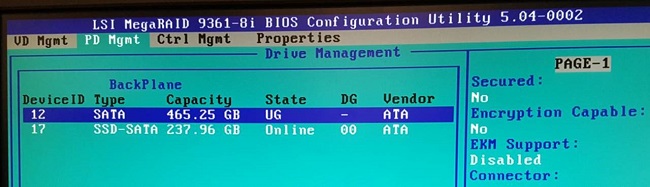
Obrázek 1: Obrazovka LSI MegaRAID BIOS PD pro správu - Z nabídky vyberte možnost VD pro správu a stiskněte klávesu F2.
- Na obrazovce Správa virtuálních disků vyberte možnost vytvořit virtuální jednotku(Obrázek 2):
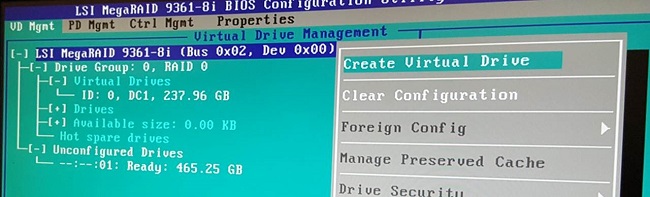
Obrázek 2: Adaptér LSI MegaRAID BIOS vytvoření virtuálního disku - Stisknutím mezerníku (Obrázek 3) vyberte X pro nový pevný disk:
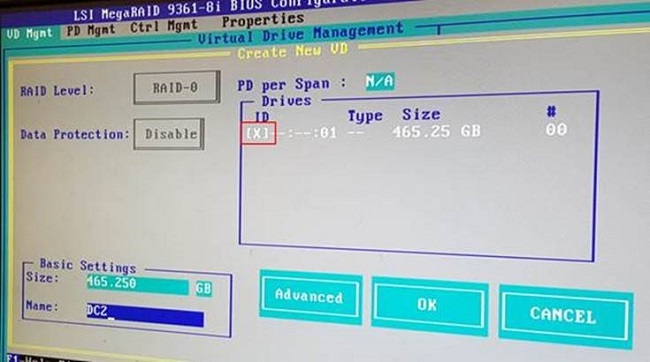
Obrázek 3: Obrazovka disku pro správu virtuální jednotky LSI MegaRAID BIOS - Vyberte možnost Advanced (Upřesnit).
- Na další obrazovce nastavte povolenou vyrovnávací paměť pro disky . Nekontrolujte jednotku pro inicializaci.
- Vyberte novou jednotku v části Skupina disků 1, vyberte možnost inicializace a poté možnost Fast init (Obrázek 4):
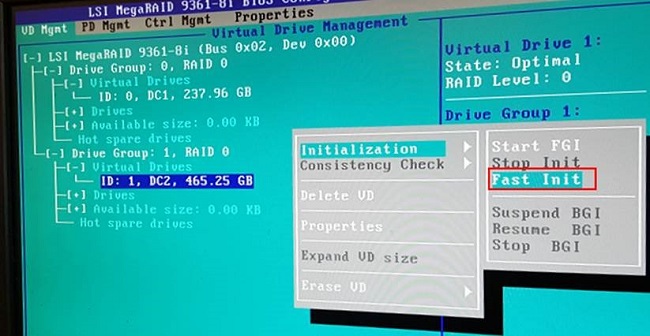
Obrázek 4: Obrazovka inicializace disku LSI MegaRAID BIOS - Restartujte systém a vyhledejte nový pevný disk na obrazovce POST (Obrázek 5):
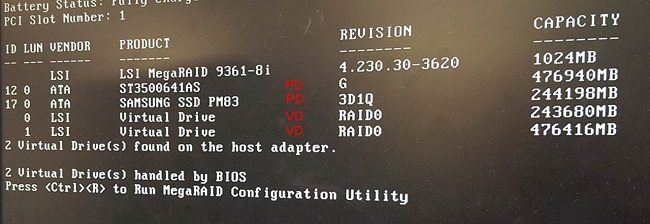
Obrázek 5: Vystavit obrazovku s nainstalovanými pevnými disky